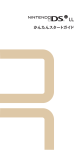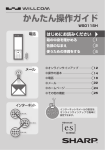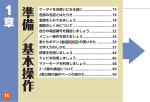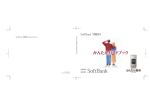Download カメラ
Transcript
章 写真(カメラ) 4 はじめに知っておいてください ...................... 107 写真を撮ってみましょう ............................... 108 ビデオを撮ってみましょう ............................ 110 撮った写真を見てみましょう ......................... 112 複数の写真を連続で表示しましょう ............... 114 写真を撮って壁紙に利用しましょう ............... 116 こんなこともできます .................................. 118 こんなときは ............................................... 119 106 はじめに知っておいてください 写真、ビデオが撮影できます オートフォーカスで 手軽に撮影できます シャッターを切ると、 自動的に被写体と の距離を検知し、 焦点 (ピント) を合わせ てくれます。 撮影画像をメールで 送信できます レンズカバーの汚れや 手ぶれにご注意ください 撮影した写真(写メール)や動画(ムー ビー写メール)を、携帯電話/パソコン などに送信することができます。 レンズカバーに汚れがついていると、 ピントが合わなくなります。乾いた柔 らかい布でふいてください。また、撮影 時は手ぶれにご注意ください。 写真(カメラ) メール用や壁紙用など、目的に応じた サイズで、写真やビデオ(動画)が撮影 できます。フレーム付きや連写など、特 殊撮影も可能です。 107 写真を撮ってみましょう おもな使用ボタン 内蔵のカメラを使って、写真を撮ってみましょう。 スタート 被写体を画面に 表示する 写真(カメラ) $ " 「写真を撮る」が 選択されています 108 カメラからの画像が 表示されます ケータイをしっかりと持ち、レンズ をふさがないよう注意しましょう カメラを終了するとき ゴール 写真(カメラ) 写真が撮影され、画面 に表示されます 保存され、撮影画面 に戻ります 撮影し直すときは、 を押します。 撮影した画像が破棄され、撮影前の 状態に戻ります。 待受画面に戻ります 何も操作せずにしばらくそのまま にしておくと、自動的にカメラは 終了します。 109 ビデオを撮ってみましょう おもな使用ボタン 写真(カメラ) 110 内蔵のカメラを使って、ビデオ(動画)を撮ってみましょう。 スタート 3回押す 「写真を撮る」が 選択されています 「ビデオを撮る」を 選択します $ ケータイをしっかりと持ち、レンズ をふさがないよう注意しましょう ゴール 被写体を画面に 表示する 写真(カメラ) 撮影が始まります 撮影が終わり、保存の 画面が表示されます 撮影し直すときは、 を押し ます。撮影した画像が破棄され、 撮影前の状態に戻ります。 保存されます 何も操作せずにしばらくその ままにしておくと、自動的に カメラは終了します。 111 撮った写真を見てみましょう おもな使用ボタン 撮影した写真をケータイで見てみましょう。 スタート 写真(カメラ) $ 「写真を撮る」が 選択されています 112 「写真を見る」を 選択します 「ビデオを見る」を選ぶと、撮影した ビデオ(動画)を見ることができ ます。 別の写真を見るとき ゴール 写真(カメラ) 見たい写真に枠を 移動させます 写真が表示されます 1つ前(後)の写真が 表示されます を押すと、一覧から写真 を選び直すことができます。 113 複数の写真を連続で表示しましょう おもな使用ボタン 楽ともボタンに登録している相手からメールで届いた写真を、自動的に 連続表示できます。 スタート 2回押す 写真(カメラ) B メニューが表示 されます 114 「メールの添付画像を 見る」を選択します ゴール 写真(カメラ) 「スライドショー」が 選択されています 写真が連続表示 されます 一時停止するときは、 を押します。 一時停止中に を押すと再開します。 115 写真を撮って壁紙に利用しましょう おもな使用ボタン 写真(カメラ) 116 $ 写真撮影から壁紙登録まで、一連の流れで行いましょう。 スタート 2回押す 「写真を撮る」が 選択されています 「壁紙用写真を撮る」 を選択します " 壁紙にしたい被写体 を表示させます ゴール 写真(カメラ) 写真が撮影され、画面 に表示されます 保存されます 撮影し直すときは、 を押します。 撮影した画像が破棄され、撮影前の 状態に戻ります。 壁紙に登録されます 撮影した写真が壁紙 として表示されます 117 こんなこともできます 写真(カメラ) 118 セルフタイマー フレーム付き撮影 連写撮影 5秒/10秒の2種類のセ ルフタイマーが利用でき ます。写真にもビデオに も対応しています。 お好みのフレーム(額縁) を付けて、写真を撮影す ることができます。 4枚連写、9枚連写など、 連続写真が簡単に撮影で きます。 バーコード読み取り 名刺読み取り ラクラク瞬漢ルーペ バーコードやQRコード をカメラで読み取って、 情報を入手することがで きます。 名刺をカメラで読み取っ て、電話帳にまとめて登 録することができます。 文字をカメラで読み取っ て、辞書で意味を調べる ことができます。 ※詳しくは、ダウンロード版の取扱説明書(PDFファイル:URLA1ページ)をご覧ください。 こんなときは 撮影(シャッター)音を消したい 電池残量が不足しているときは、ビデオ を起動することができません。電池パッ クを充電してからご利用ください。 撮影時には、マナーモード設定やその 他の設定にかかわらず、一定の音量で 撮影音が鳴ります。音を消したり、音量 を変更することはできません。 カメラが勝手に終了する カメラ利用時の注意点は? カメラ起動後、画像を撮影する前にし ばらく何も操作しないでおくと、自動 的に終了し、待受画面に戻ります。故障 ではありません。 著作権、肖像権にご注意ください。書籍 を撮影したり、他人やタレントの写真 を撮影し無断で公開することは違法行 為となります。 ※詳しくは、ダウンロード版の取扱説明書(PDFファイル:URLA1ページ)をご覧ください。 写真(カメラ) ビデオが起動できない 119